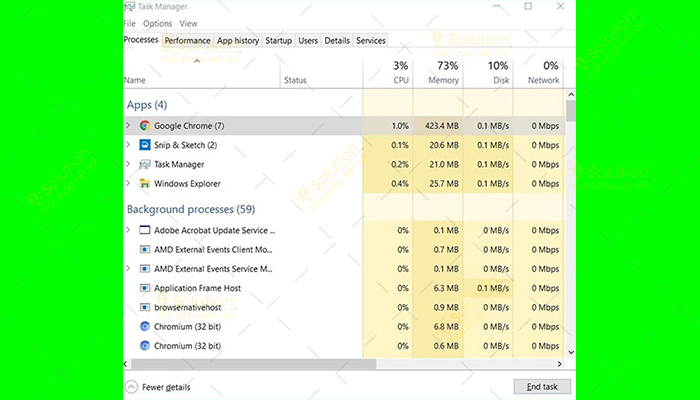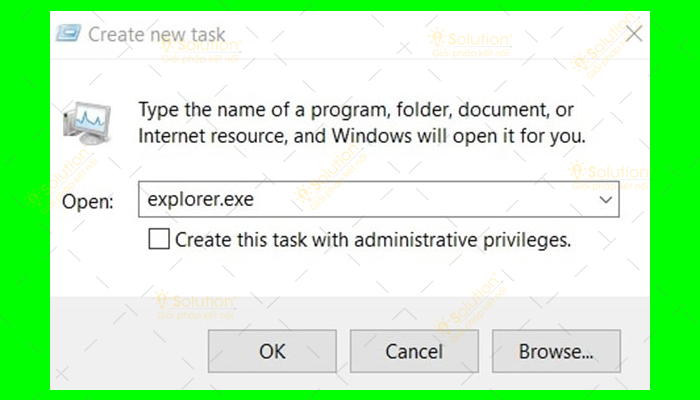File is open in another program xuất hiện nhầm báo cho bạn biết rằng hành động không thể hoàn thành vì file đang mở trong một chương trình khác khi bạn cố gắng xóa hay sửa một file nào đó. Tuy nhiên trong một số trường hợp nó có thể hiển thị lỗi này ngay cả khi bạn chưa mở file trong bất kỳ chương trình nào.
HƯỚNG DẪN SỬA LỖI FILE IS OPEN IN ANOTHER PROGRAM
Sau đây là các cách cơ bản nhất có thể giúp bạn sửa lỗi file is open in another program. Hãy cùng tham khảo để thực hiện bạn nhé.
Cách 1: Khởi động máy tính
Đây là cách nên làm đầu tiên, bởi lúc này bạn chưa biết được nguyên nhân lỗi xuất phát từ đầu và rất có thể các xung đột của phần mềm tạo thành lỗi.
Việc khởi động sẽ giúp File Explorer khởi động lại những tiến trình nội bộ từ đầu và giúp bạn giải quyết được lỗi file is open in another program đang gặp phải để có thể sửa và xóa file dễ dàng hơn.
Cách 2: Định vị file trong Task Manager
Bước 1: Đầu tiên bạn hãy sử dụng phím tắt Ctrl+Shift+Esc để có thể mở Task Manager.
Bước 2: Trong tab Processes sẽ hiển thị tất cả các ứng dụng hiện đang được sử dụng trên máy tính, việc bạn cần làm là tìm file để sửa lỗi mở không được => Sau đó chọn file và nhấn vào tùy chọn End Task nằm gần cuối cửa sổ Manager để thực hiện việc ngăn không cho file được sử dụng bởi một chương trình.
Cách 3: Khởi động lại File Explorer thông qua Task Manager
Bước 1: Đầu tiên bạn hãy Task Manager và chuyển đến tab Processes.
Bước 2: Hoàn thành xong bước này bạn sẽ thấy chương trình Windows Explorer hiện đang được sử dụng => Sau đó hãy chọn tiến trình và nhấn vào chọn End Task.
Bước 3: Sau đó bạn hãy đi đến File ở trên cùng của cửa sổ Manager và sau đó chọn Run New Task.
Bước 4: Trong cửa sổ mới mở ra bạn hãy gõ explorer.exe và nhấn Enter.
Bước 5: Windows Explorer khởi động lại sẽ giúp máy tính loại bỏ bất kỳ vấn đề nào với bộ nhớ hoặc các file được lưu trong bộ nhớ cache có thể gây ra sự cố.
iSolution chúc bạn thực hiện thành công!